版本更新
当前 GeekAI-Plus 最新版本是 v4.2.8,更新内容如下:
- Bug 修复:修复管理后台邮件配置报“参数错误”问题
- 功能优化:手机端也不显示后端禁用的菜单功能页面
- 功能优化:聊天页面支持 Sora2 文生视频/图生视频功能 🔥🔥🔥
- 功能优化:重构路由代码,优化路由加载逻辑,支持关闭手机站功能 🔥🔥🔥
- Bug 修复:修复用户算力扣减日志记录逻辑错误问题
- 功能优化:优化 404 页面样式,兼容 PC 端和移动端
- Bug 修复:ipv6 地址登录报错:Data too long for column 'last_login_ip'
- Bug 修复:移动端登录页面输入密码的时候会覆盖在确认按钮上层
- 功能优化:移动端的 DALL-E 绘图页面支持上传参考图 🔥🔥🔥
- 功能优化:优化 WebFooter 组件,如果配置了备案号,则显示备案号,否则不显示
国际服务器
国内服务器部署的话,域名需要备案才能解析访问。域名的备案程序有点复杂,你懂的。如果你不想备案的话,可以把系统部署在境外服务器。 不过很多境外服务器国内访问超级慢,我测试了比较多的服务器厂商 CloudDone 这家延时比较低,1GiB 的大带宽,国内访问还是比较流畅的。
EazyDevelop 一键部署
GeekAI 已于 EazyDevelop 平台上线,你可以在 EazyDevelop 平台一键部署 GeekAI,无需手动部署。不到一分钟即可完成部署。
首先访问 EazyDevelop GeekAI-Plus 模板,页面,然后点击右上角的“部署该模板”按钮。
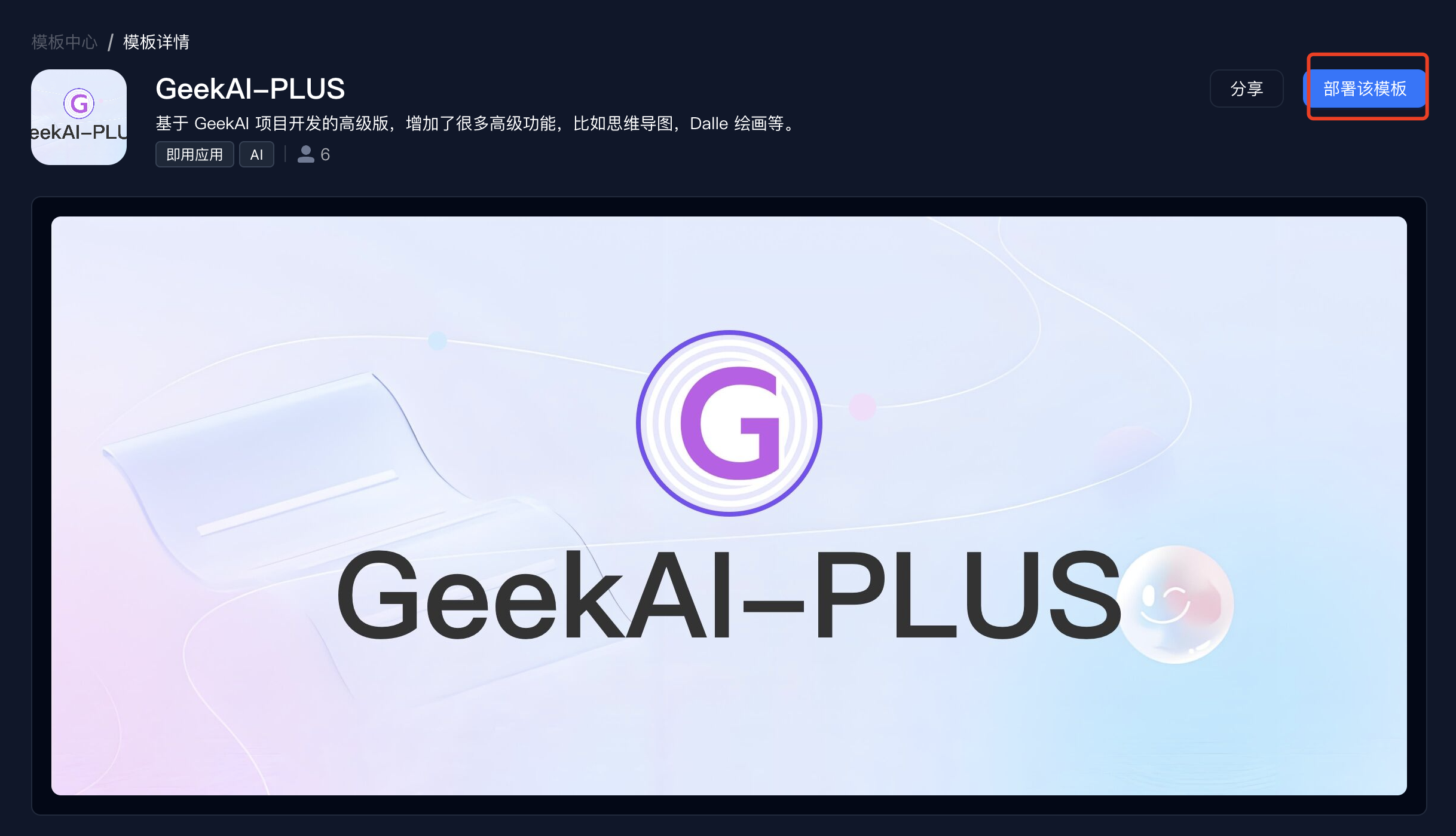
大概等待 30 秒左右,就能看到“部署状态”变成已部署,复制部署域名在浏览器地址栏粘贴,就可以访问你部署的 GeekAI-Plus 服务了。
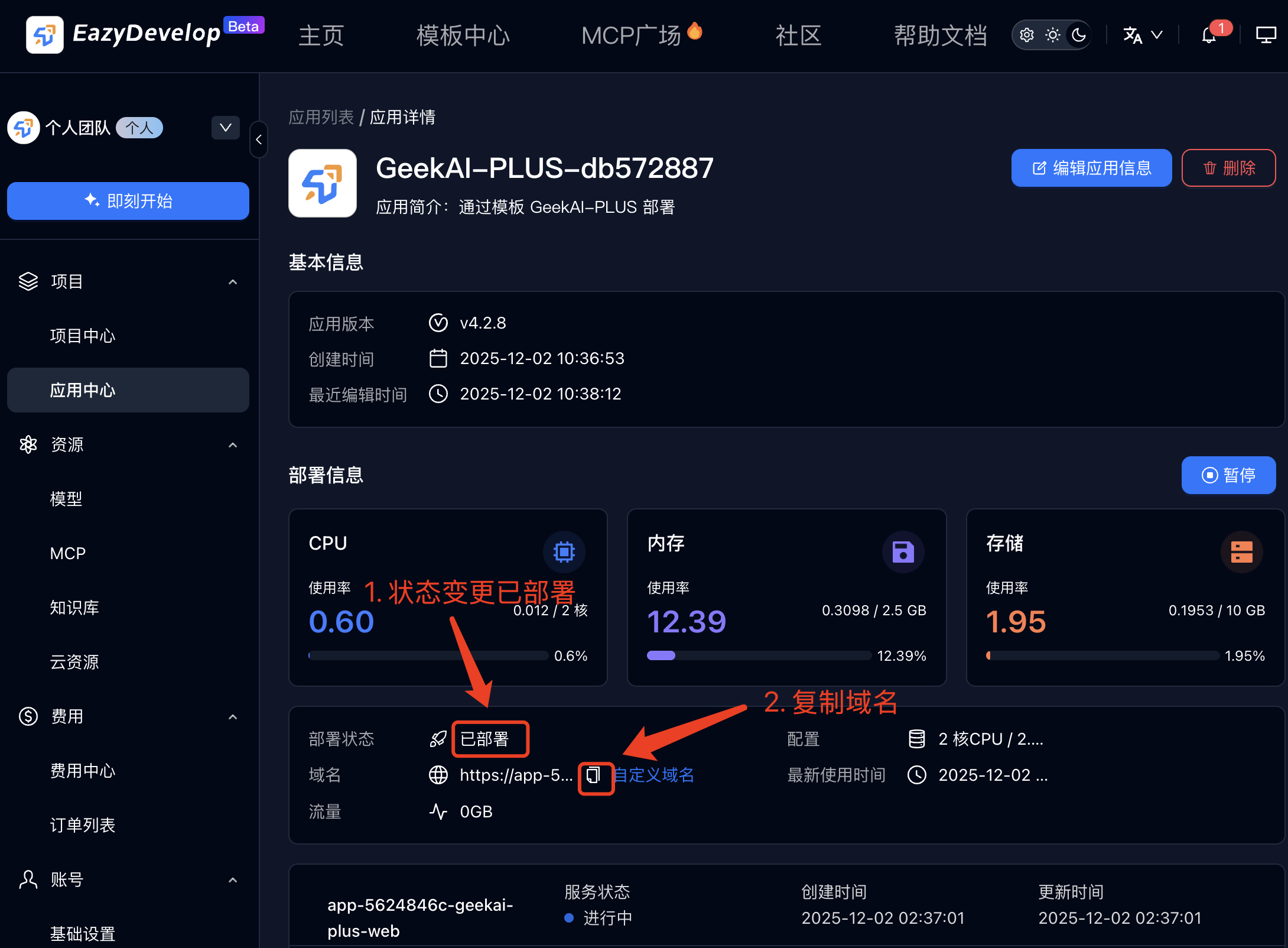
一键自动部署
我们提供了 geekai-plus 的一键部署脚本,你只需要在服务器上运行以下命令即可完成部署。
curl -fsSL https://img.r9it.com/geekai/geekai-install.sh -o geekai-install.sh && chmod +x geekai-install.sh && sudo ./geekai-install.sh安装 Docker
我们推荐统一使用容器搭建运行环境,所以你得先安装好 docker 和 docker-compose,如果你本机已经安装好 docker 和 docker-compose 了请跳过此步骤。
Ubuntu 在线安装
添加 docker 的软件源,复制下面脚本在终端运行。
# Add Docker's official GPG key: sudo apt-get update sudo apt-get install ca-certificates curl gnupg sudo install -m 0755 -d /etc/apt/keyrings curl -fsSL https://download.docker.com/linux/ubuntu/gpg | sudo gpg --dearmor -o /etc/apt/keyrings/docker.gpg sudo chmod a+r /etc/apt/keyrings/docker.gpg # Add the repository to Apt sources: echo \ "deb [arch="$(dpkg --print-architecture)" signed-by=/etc/apt/keyrings/docker.gpg] https://download.docker.com/linux/ubuntu \ "$(. /etc/os-release && echo "$VERSION_CODENAME")" stable" | \ sudo tee /etc/apt/sources.list.d/docker.list > /dev/null sudo apt-get update安装 docker 和 docker-compose
sudo apt-get install docker-ce docker-ce-cli containerd.io docker-buildx-plugin docker-compose-plugin docker-compose -y
Ubuntu 离线安装
近期 docker 相关的官方服务访问都受限,所以在安装的过程中很可能出现某个软件下载时速度非常缓慢,甚至下载失败的情况。 如果遇到这种情况你可以尝试使用我提供的离线安装包来安装。(PS:目前进适合 Ubuntu-22.04 系统)
百度网盘下载链接 提取码: agvf
下载成功之后执行安装脚本:
sudo sh install.shCentos 在线安装
移除本机自带的 docker
sudo yum remove docker \ docker-client \ docker-client-latest \ docker-common \ docker-latest \ docker-latest-logrotate \ docker-logrotate \ docker-engine -y添加软件源
sudo yum install -y yum-utils sudo yum-config-manager --add-repo https://download.docker.com/linux/centos/docker-ce.repo安装 docker 和 docker-compose
shell sudo yum install docker-ce docker-ce-cli containerd.io docker-buildx-plugin docker-compose-plugin docker-compose其他操作系统请参考官方的安装教程:https://docs.docker.com/engine/install/。 下面我们将演示如何运行这些容器。这里我们假设你的所有 docker 容器都运行在/opt/GeekAI目录下。
视频部署教程
如果你比较喜欢通过视频来学习部署,请直接观看 GeekAI Plus 最新部署教程。
部署社区版
先克隆项目:
git clone https://github.com/yangjian102621/geekai.git
# 如果无法访问 github 可以使用码云的地址
git clone https://gitee.com/blackfox/geekai.git启动项目
cd deploy #切换到 `deploy` 目录
docker-compose up -d部署 Plus 版本
首先,为了能克隆 GeekAI 项目,你需要先安装 git 工具,如果已经安装了请跳过此步骤。
# ubuntu 安装 git
sudo apt-get install git -y
# centos 安装 git
sudo yum install git -y然后,克隆项目:
git clone https://github.com/yangjian102621/geekai-plus.git
# 如果无法访问 github 可以使用码云的地址
git clone https://gitee.com/blackfox/geekai-plus-open.git默认是拉取的 X86_AMD64 的 docker 镜像,如果你的是 ARM 架构, 那请修改 docker-compose.yaml 文件,修改 geekai-api 和 geekai-web 的镜像名称。
geekai-plus-api:v4.0.8-amd64修改成geekai-plus-api:v4.0.8-arm64geekai-plus-web:v4.0.8-amd64修改成geekai-plus-web:v4.0.8-arm64
部署二开版本
如果你自己进行了二次开发,想部署自己开发的版本,那么只需要将自己的二开版本打包成镜像,然后把上述的镜像地址改成自己的打包的。详细的构建和打包流程,请参考 GeekAI 开发构建。
启动项目
docker-compose up -d等所有的镜像都启动完成了,就会输出类似下面的日志:
Status: Downloaded newer image for registry.cn-shenzhen.aliyuncs.com/geekmaster/geekai-plus-web:v4.0.9-amd64
Creating geekai-mysql ... done
Creating geekai-redis ... done
Creating geekai-api ... done
Creating geekai-web ... done提示:
容器启动完成并不代表启动成功了,由于一键部署脚本要启动 6 个容器,容器之间还有依赖关系,所以中途会经过多次重启才会正常运行。 首次启动成功之后请耐心等待 30 秒-2 分钟再访问系统。
然后你就可以访问以下地址
- 前端访问地址:http://localhost:8080/chat 使用移动设备访问会自动跳转到移动端页面。
- 后台管理地址:http://localhost:8080/admin
- 移动端地址:http://localhost:8080/mobile
- 初始后台管理账号:admin/admin123
- 初始前端体验账号:18888888888/12345678
注意,服务启动成功之后不能立刻使用,需要先 添加 API KEY。
